
Kazalo:
- 1. korak: 1. korak: ideje o možganski nevihti
- 2. korak: 2. korak: Pomislite na prizore
- 3. korak: 3. korak: Poskrbite, da imate materiale za snemanje
- 4. korak: 4. korak: Film
- 5. korak: 5. korak: zaženite IMovie
- Korak 6: Korak 6: Vstavite svoj medij v IMovie
- 7. korak: 7. korak: Dodajte ozadje
- 8. korak: 8. korak: zeleni zaslon
- 9. korak: 9. korak: zdaj ste na IMovie dodali zeleni zaslon
- Avtor John Day [email protected].
- Public 2024-01-30 12:04.
- Nazadnje spremenjeno 2025-01-23 15:08.

Naredili smo iMovie z zelenim zaslonom. V tem navodilu se boste naučili ustvariti iMovie z zelenimi zasloni.
1. korak: 1. korak: ideje o možganski nevihti

Najprej morate razmisliti, o čem bo vaš film. Ko imate idejo, lahko nadaljujete na naslednji korak.
2. korak: 2. korak: Pomislite na prizore

Preden snemate, se morate spomniti prizorov, ki jih boste snemali. Ko veste, kaj počnete v vsakem prizoru, ste pripravljeni na snemanje!
3. korak: 3. korak: Poskrbite, da imate materiale za snemanje
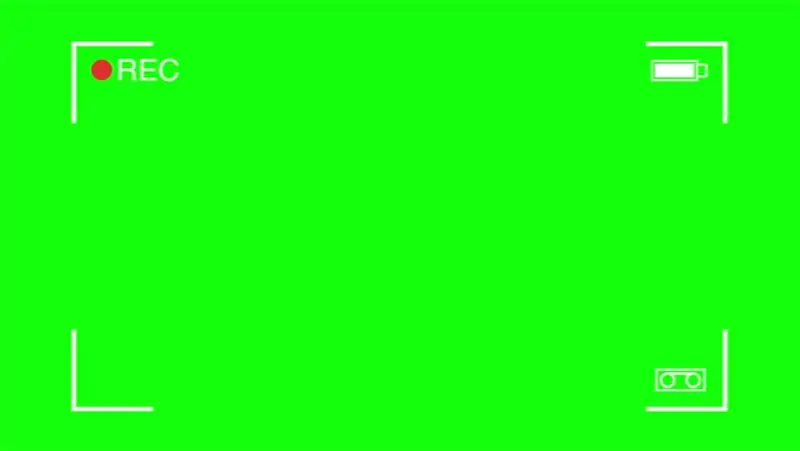
Ti vključujejo kamero, zeleni zaslon in računalnik za urejanje.
4. korak: 4. korak: Film

Snemajte svoj film z zelenim zaslonom!
5. korak: 5. korak: zaženite IMovie
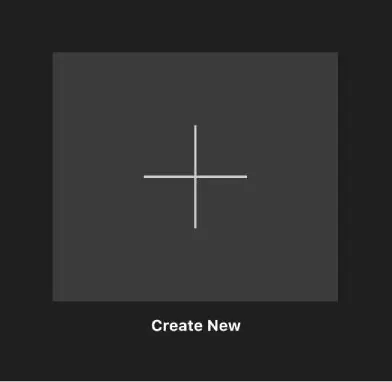
Odprite iMovie in ustvarite nov projekt. Izberite film ne napovednik.
Korak 6: Korak 6: Vstavite svoj medij v IMovie
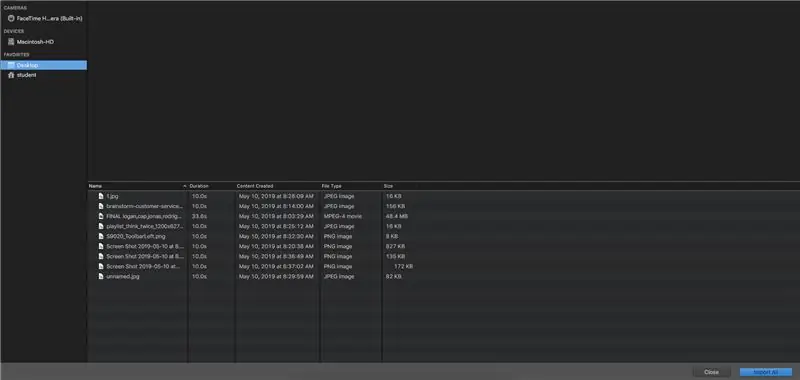
Svoj film bi moral že imeti na namizju. Če tega niste storili, storite to zdaj. Ko to storite, se vrnite k projektu iMovie. Kliknite puščico navzdol v zgornjem levem kotu in pojdite na namizje. Izberite medij in kliknite »uvoz«.
7. korak: 7. korak: Dodajte ozadje
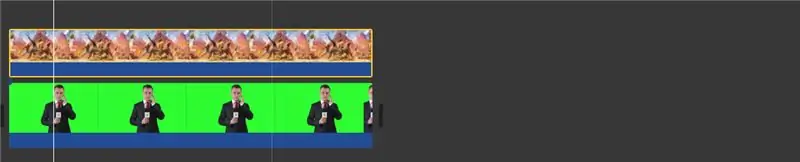
Ko imate medij za zeleni zaslon, poiščite ozadje. Ko ga uvozite v iMovie in ga povlecite nad medij za zeleni zaslon.
8. korak: 8. korak: zeleni zaslon
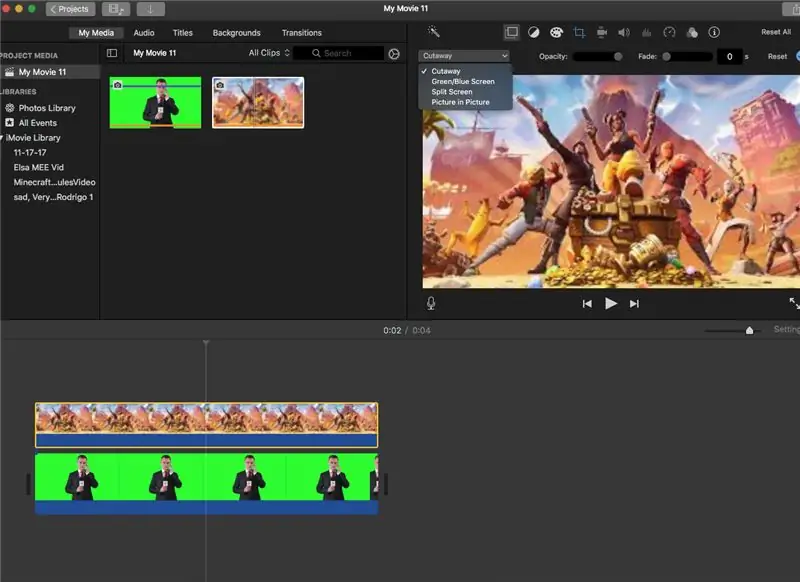
Dvokliknite ozadje in izberite zeleni zaslon.
9. korak: 9. korak: zdaj ste na IMovie dodali zeleni zaslon
Dokončajte svoj projekt z montažo in drugimi filmi.
Priporočena:
Macintosh z zaslonom na dotik - Klasični Mac z zaslonom IPad Mini: 5 korakov (s slikami)

Macintosh z zaslonom na dotik | Klasični Mac z zaslonom IPad Mini: To je moja posodobljena in prenovljena zasnova, kako zamenjati zaslon starega Macintosha z iPad mini. To je že šesti od teh, ki sem jih naredil v preteklih letih in sem zelo zadovoljen z razvojem in oblikovanjem tega! Leta 2013, ko sem naredil
Kako narediti budilko "naredi sam" z zaslonom LCD tipkovnice: 5 korakov

Kako narediti budilko z lastnimi rokami z zaslonom LCD -tipkovnice: Pozdravljeni! V tem navodilu vam bom pokazal, kako narediti budilko z uporabo Arduino Board. Za izdelavo te ure sem uporabil Arduino UNO, ščit za LCD tipkovnico, 5V zvočni signal in mostične žice. Na zaslonu lahko vidite čas in nastavite čas
Kako narediti uro v realnem času z zaslonom Arduino in TFT - Arduino Mega RTC s 3,5 -palčnim zaslonom TFT: 4 koraki

Kako narediti uro v realnem času z zaslonom Arduino in TFT | Arduino Mega RTC s 3,5-palčnim zaslonom TFT: Obiščite moj kanal Youtube. Uvod:- V tem prispevku bom naredil »uro v realnem času« s 3,5-palčnim TFT LCD na dotik, Arduino Mega 2560 in DS3231 modul RTC… .Preden začnete… preverite videoposnetek z mojega kanala YouTube .. Opomba:- Če uporabljate Arduin
Kako narediti videoposnetek z zelenim zaslonom iz aplikacije: 5 korakov

Kako narediti videoposnetek z zelenim zaslonom iz aplikacije: V tem navodilu vam bom pokazal, kako narediti in uporabiti zeleni zaslon za fotografiranje in videoposnetke. Obstaja več aplikacij z zelenim zaslonom, s katerimi lahko dosežete pravi učinek. Potrebni materiali: Snemalna naprava za video (lahko je iPod, iPad, o
Kako pisati z modrim ali zelenim laserskim kazalcem in fotografirati: 3 koraki

Kako pisati z modrim ali zelenim laserskim kazalcem in fotografirati: Preprost pouk, ki bo razložil, kako pisati z laserskim kazalcem za pisanje na površinah, kot so zgradbe, tla itd., Za res kul fotografije
